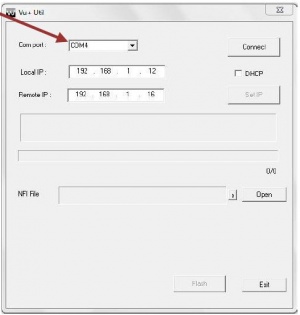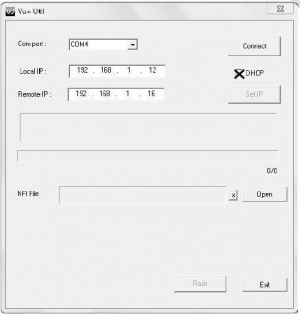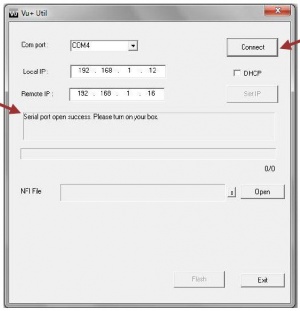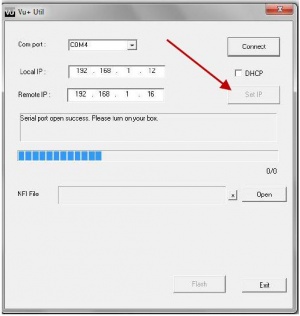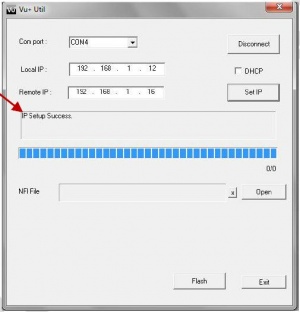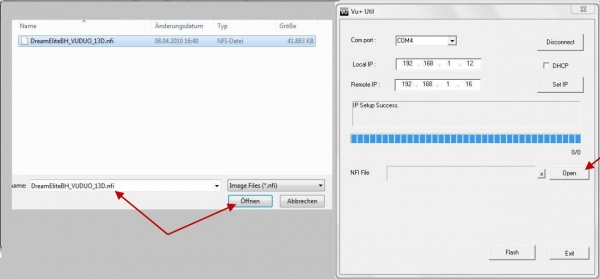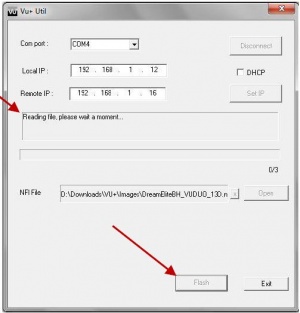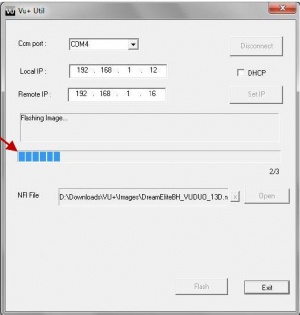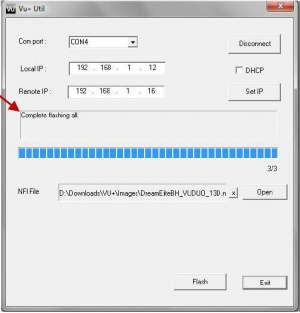Flash-Anleitung mit “VuUtil“: Unterschied zwischen den Versionen
Die Seite wurde neu angelegt: „Das Flash-Tool “VuUtil.zip“ downloaden, entpacken und starten. Den PC mit einem Serialkabel verbinden und den passenden Com-Port wählen. Bild1 Wenn für d…“ |
Keine Bearbeitungszusammenfassung |
||
| (21 dazwischenliegende Versionen von 2 Benutzern werden nicht angezeigt) | |||
| Zeile 1: | Zeile 1: | ||
Das Flash-Tool “VuUtil.zip“ downloaden, entpacken und starten. | [[Category:Sitemap]] | ||
Den PC mit einem Serialkabel verbinden und den passenden Com-Port wählen. | {| width="100%" | ||
|style="vertical-align:top"| | |||
<div style="margin: 0; margin-top:10px; margin-right:10px; border: 1px solid #dfdfdf; padding: 0em 1em 1em 1em; background-color:#1B1C2D; align:right;"> | |||
<br><center>[[Datei:ZD-Logo.png|link=https://www.zebradem.com/]]</center> | |||
Wenn für die Verbindung zwischen PC und Receiver das Protokoll DHCP genutzt werden soll, | <font color=silver> | ||
so muss “DHCP“ aktiviert werden. | <center><big>'''''Das Board mit Freiheiten'''''</big></center> | ||
Bei einer Verbindung mit zugewiesener IPs, muss bei “Local IP“ die IP vom PC eingetragen werden und bei “Remote IP“ die der VU+Duo. | ---- | ||
<div align="center"> | |||
=''' Flashanleitung für die VU+Duo mit VuUtil''' = | |||
<div style="margin: 0; margin-top:10px; margin-right:10px; border: 10px solid #000000; padding: 0em 1em 1em 1em; background-color:#303140; align:right; "> | |||
<div align="center"> | |||
<font color=white> | |||
<br />Das Flash-Tool '''“VuUtil.zip“''' [http://ulc.zebradem.com//filemanager.php?action=downloadfile&filename=VuUtil.zip&directory=2.%20Alle%20Receiver%20-%20Module%20und%20DVB%20S%20-%20C%20-%20T/6.%20Receiver%20O%20-%20Z/VU%20Plus/Programme&| downloaden ] ,entpacken und starten.<br> | |||
Den PC mit einem Serialkabel verbinden und den passenden Com-Port wählen.<br> | |||
<br> | |||
[[Datei:VuUtil-1.JPG|300px]]<br> | |||
<br> | |||
Wenn für die Verbindung zwischen PC und Receiver das Protokoll DHCP genutzt werden soll, <br> | |||
so muss '''“DHCP“''' aktiviert werden.<br> | |||
Bei einer Verbindung mit zugewiesener IPs, muss bei '''“Local IP“''' die IP vom PC eingetragen werden und bei '''“Remote IP“''' die der VU+Duo.<br> | |||
<br> | |||
[[Datei:VuUtil-2.JPG|300px]]<br> | |||
<br> | |||
Wenn die Verbindung zwischen PC und der VU+Duo korrekt eingerichtet wurde, | Wenn die Verbindung zwischen PC und der VU+Duo korrekt eingerichtet wurde, | ||
kann der Button “Connect“ geklickt werden. | kann der Button '''“Connect“''' geklickt werden.<br> | ||
<br> | |||
[[Datei:VuUtil-3.JPG|300px]]<br> | |||
<br> | |||
Nun solltet im Fenster unter den IPs | Nun solltet im Fenster unter den IPs<br> | ||
''' “Serial port open success. Please turn on your box.”'''<br> | |||
zu sehen sein.<br> | |||
<br> | |||
Als nächstes an der VU+Duo den Netzschalter einschalten und | |||
auf dem Button “Set IP“ klicken. | auf dem Button '''“Set IP“''' klicken.<br> | ||
<br> | |||
[[Datei:VuUtil-4.JPG|300px]]<br> | |||
<br> | |||
Wenn alles mit der Verbindung geklappt hat, kommt die Ausgabe “IP Setup Success“ | Wenn alles mit der Verbindung geklappt hat, kommt die Ausgabe '''“IP Setup Success“'''<br> | ||
<br> | |||
[[Datei:VuUtil-5.JPG|300px]]<br> | |||
<br> | |||
Nun kann mit dem Button “Open“ einen passende Image (*.nfi) ausgewählt werden, | Nun kann mit dem Button '''“Open“''' einen passende Image (*.nfi) ausgewählt werden,<br> | ||
<br> | |||
[[Datei:VuUtil-6.JPG|600px]]<br> | |||
<br> | |||
anschließend auf dem Button “Flash“ klicken. <br> | |||
Im VuUtil steht dann '''“Reading file, please wait a moment...“'''.<br> | |||
anschließend auf dem Button “Flash“ klicken. | <br> | ||
Im VuUtil steht dann “Reading file, please wait a moment...“. | [[Datei:VuUtil-7.JPG|300px]]<br> | ||
<br> | |||
Der Flashfortschritt ist am blauen Balken zu erkennen '''“Flashing Image ….“''',<br> | |||
<br> | |||
Der Flashfortschritt ist am blauen Balken zu erkennen “Flashing Image ….“, | [[Datei:VuUtil-8.JPG|300px]]<br> | ||
<br> | |||
wenn das Flashen beendet ist, kommt '''“flashing process is completed“'''.<br> | |||
<br> | |||
wenn das Flashen beendet ist, kommt “flashing process is completed“. | [[Datei:VuUtil-9.JPG|300px]]<br> | ||
<br> | |||
Nun ist das Update fertig und mit Klick auf dem '''“Disconnect“''' wird die Verbindung getrennt<br> | |||
und dann kann das Tool mit dem '''“Exit“''' Button beendet werden.<br><br> | |||
Nun ist das Update fertig und mit Klick auf dem “Disconnect“ wird die Verbindung getrennt und dann kann das Tool mit dem “Exit“ Button beendet werden. | '''Zum Schluss wird die VU+Duo über die Power Taste neu gestartet'''.<br> | ||
Zum Schluss wird die VU+Duo über die Power Taste neu gestartet. | <br> | ||
---- | |||
[[#top|<font color=#4876FF>[ nach Oben ]</font>]] <br> | |||
[[:Category:FAQ|<font color=#4876FF>[ Zurück zu FAQ ]</font>]] <br> | |||
[[Hauptseite|<font color=#4876FF>[ Zurück zur Hauptseite ]</font>]]<br> | |||
[http://ulc.zebradem.com/filemanager.php?action=downloadfile&filename=Flashanleitung%20f%FCr%20die%20VUDuo%20mit%20VuUtil.pdf&directory=2.%20Alle%20Receiver%20-%20Module%20und%20DVB%20S%20-%20C%20-%20T/6.%20Receiver%20O%20-%20Z/VU%20Plus/Vu%20Plus%20Duo%20Twin/Anleitungen& <font Color=yellow>Flashanleitung downloaden</font>] | |||
Aktuelle Version vom 28. April 2011, 19:53 Uhr

Flashanleitung für die VU+Duo mit VuUtil
[ nach Oben ] |